ПулсеАудио може комбиновати звукове из више извора (звано мешање). Може променити формат звука, повећати или смањити звучне канале. Такође може да пошаље звук једног рачунара другом. ПулсеАудио је у основи врло моћан мрежни звучни сервер за Линук, Мац ОС и Вин32 системе.
У овом чланку ћу вам показати како да користите ПулсеАудио за управљање звуковима на Убунту 18.04 ЛТС. Хајде да почнемо.
Омогућавање софтверских извора:
То мораш бити сигуран главни, ограничени, универзум, и мултиверсе извори софтвера су омогућени на вашем Убунту 18.04 ЛТС прво као неки од пакета које ћете морати да инсталирате налазе се у овим изворима софтвера.
Можете користити Софтвер и ажурирања апликацију да графички омогући ове изворе софтвера. Пронађи Софтвер и ажурирања од Мени апликације и отвори га.
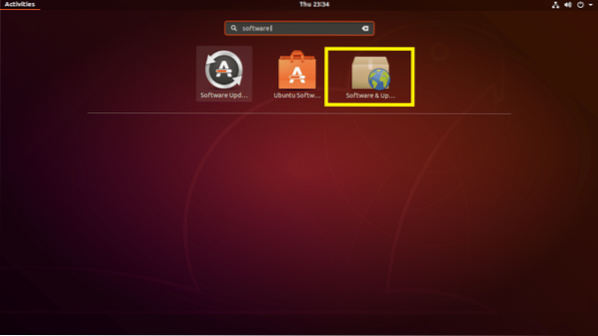
Сада у Софтвер и ажурирања апликацију, уверите се да су означена поља за потврду означена.
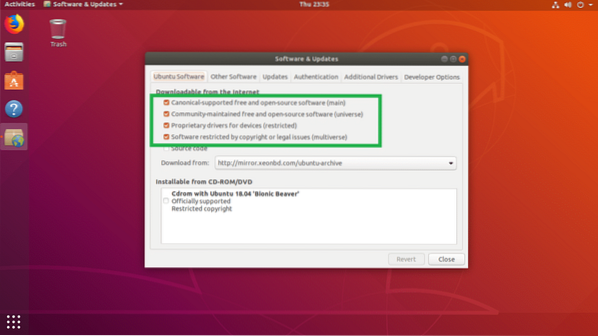
Када завршите, затворите Софтвер и ажурирања и ажурирајте ПОГОДАН кеш спремишта спремишта вашег Убунту-а 18.04 ЛТС машина са следећом командом:
$ судо апт упдате
Тхе ПОГОДАН кеш спремишта пакета треба ажурирати.
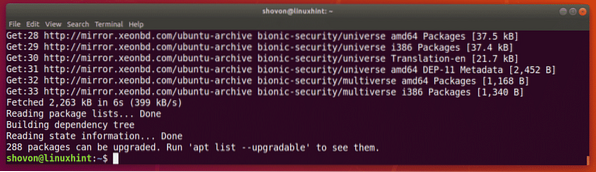
Инсталирање ПулсеАудио на Убунту 18.04 ЛТС:
Убунту 18.04 ЛТС користи АЛСА за подразумевано управљање звуком. Можете га лако заменити ПулсеАудио звучним сервером.
ПулсеАудио је доступан у службеном спремишту пакета. Дакле, лако се инсталира.
ПулсеАудио можете инсталирати помоћу следеће наредбе:
$ судо апт инсталл пулсеаудио
Сада притисните г а затим притисните

Треба инсталирати ПулсеАудио.

Сада поново покрените рачунар.
Коришћење графичког услужног програма ПулсеАудио за контролу јачине звука:
ПулсеАудио има графички интерфејс ПулсеАудио контрола јачине звука, које можете користити за лако графичко подешавање звукова ПулсеАудио.
Доступан је у службеном спремишту пакета Убунту 18.04 ЛТС, али није подразумевано инсталиран.
Покрените следећу команду да бисте инсталирали ПулсеАудио Волуме Цонтрол на Убунту 18.04 ЛТС:
$ судо апт инсталл павуцонтрол
Сада притисните г а затим притисните
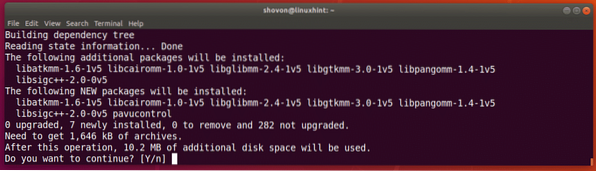
Треба инсталирати ПулсеАудио Волуме Цонтрол.
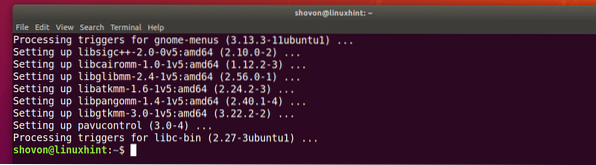
Сада можете отворити ПулсеАудио контрола јачине звука од Мени апликације вашег Убунту 18.04 ЛТС.
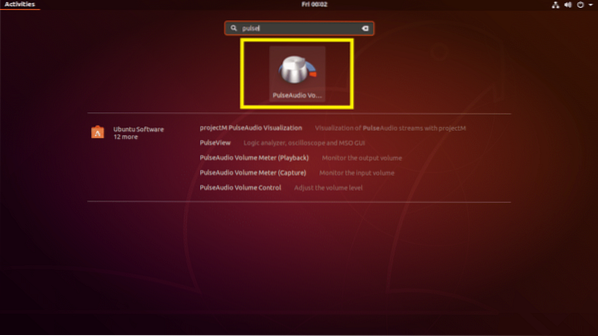
Ово је графички услужни програм ПулсеАудио Волуме Цонтрол.
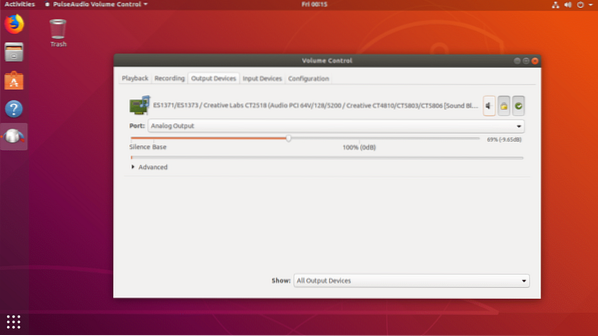
Можете конфигурисати излаз звука са Излазни уређаји таб. Означени клизач можете повући улево да бисте смањили излазни звук и повуците га удесно да бисте повећали излазни звук.
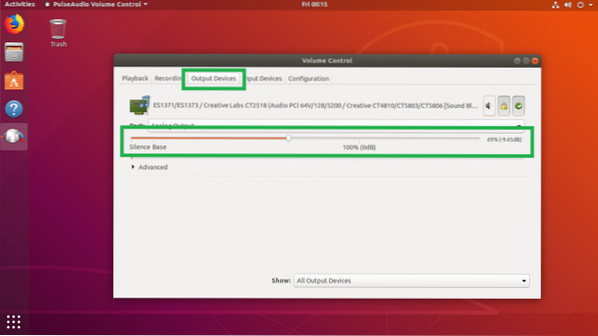
Можете искључити или искључити звук тако што ћете кликнути на означено преклопно дугме у Излазни уређаји таб.
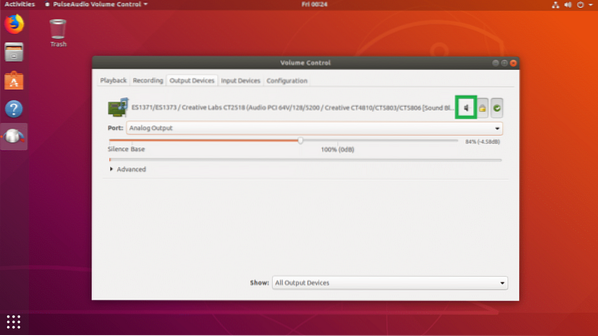
ПулсеАудио вам омогућава одвојено управљање левим и десним звучницима. Само кликните на икону прекидача браве у Излазни уређаји на картици и требало би да видите два одвојена клизача као што је означено на снимку екрана испод. Можете их повлачити лијево и десно као док не добијете жељени резултат.
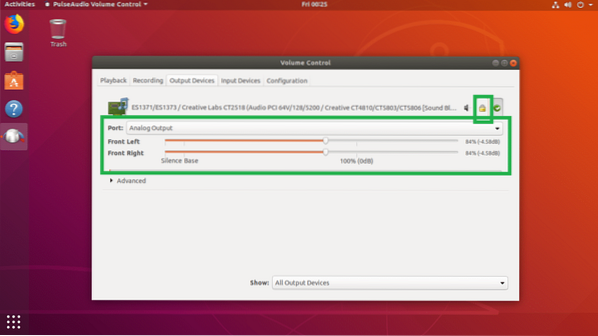
Уређајима за унос звука можете управљати са Уређаји за унос таб. Можете повући клизач улево да смањите јачину звука снимка, а клизач удесно повећати јачину звука за ваш подразумевани уређај за снимање, што је у мом случају Микрофон.
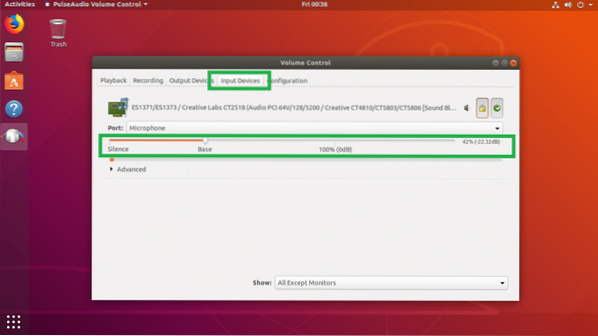
Можете изабрати више уређаја из Лука падајући мени као што можете видети са снимка заслона испод. Можете да конфигуришете улазе звука за Микрофон, Линија у, Аналогни улаз и Видео.
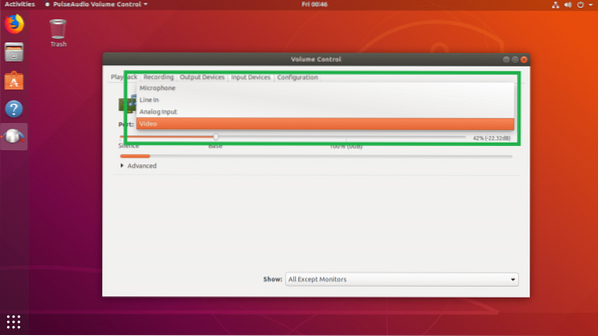
Као и за излазне уређаје, и за улазне уређаје можете засебно конфигурисати леви и десни канал. Само кликните на икону браве и два клизача би требало да се појаве онако како су означена на снимку екрана испод.
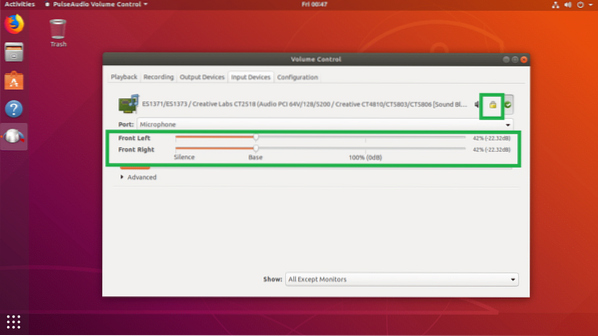
Можете да контролишете које улазне уређаје желите да видите у Уређаји за унос картицу помоћу Прикажи падајући мени као што можете видети на снимку екрана испод. Ако имате инсталиране многе врсте уређаја за унос звука, ово би требало да буде добра карактеристика за вас.
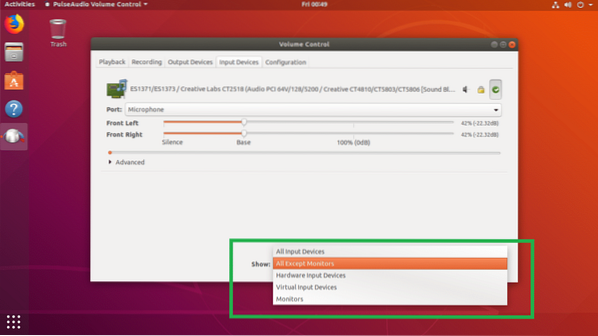
Такође можете да кликнете на означену икону за пребацивање да бисте омогућили или онемогућили снимање звука.
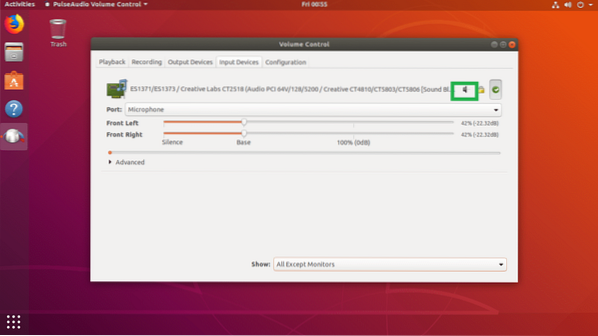
Можете променити звучне профиле са Конфигурација картица апликације ПулсеАудио Волуме Цонтрол. Као што се може видети са снимка заслона испод, подразумевано је доступно много звучних профила. Аналогни стерео дуплекс је подразумевани профил звука.

Можете да контролишете звукове за појединачне апликације са Репродукција картица ПулсеАудио Волуме Цонтрол. када покрећете медијске датотеке користећи било коју апликацију за репродукцију медија на Линуку, она би се требала појавити у Репродукција таб. Затим можете повући клизач за ту одређену апликацију лево или десно да бисте контролисали јачину звука само те апликације.
Пуштам музику са ВЛЦ Плаиер-ом и појавила се у Репродукција картицу ПулсеАудио Волуме Цонтрол као што можете видети из означеног одељка снимка заслона испод. Сада могу да померим клизач удесно за повећање јачине звука или улево за смањење јачине звука.
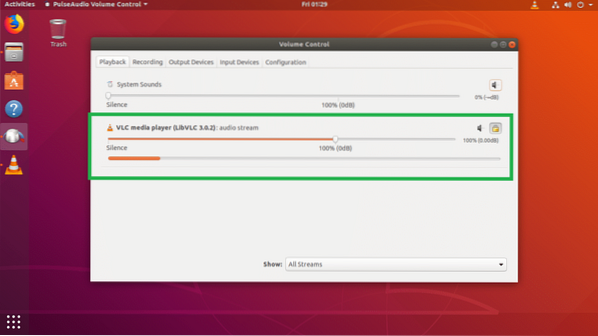
Могу да кликнем на означено дугме за укључивање и искључивање и искључивање звука за ВЛЦ плејер.
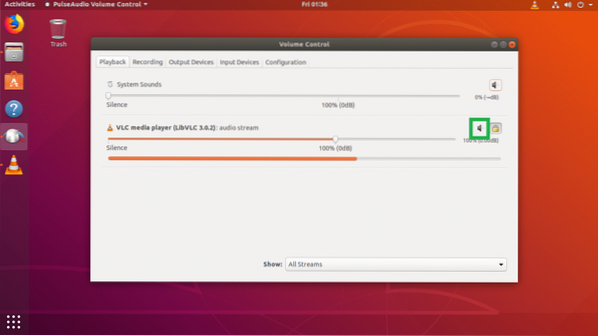
Могу чак засебно да контролишем леви и десни звучни канал ВЛЦ плејера након што кликнем на икону прекидача закључавања као што можете видети из обележеног одељка снимка заслона испод.
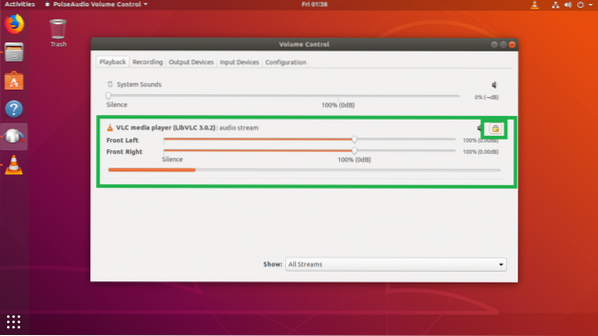
Можете да контролишете своје звуке помоћу ПулсеАудио контроле јачине звука и током снимања. Контроле за тренутно снимање можете пронаћи на Снимање картица апликације ПулсеАудио Волуме Цонтрол.
Прекодирам глас користећи ГНОМЕ Рецордер и као што видите из обележеног одељка снимка екрана испод, он се приказује у Снимање картица ПулсеАудио Волуме Цонтрол.
Као и раније, можете повући клизач улево или удесно да бисте контролисали јачину звука апликације за снимач звука.
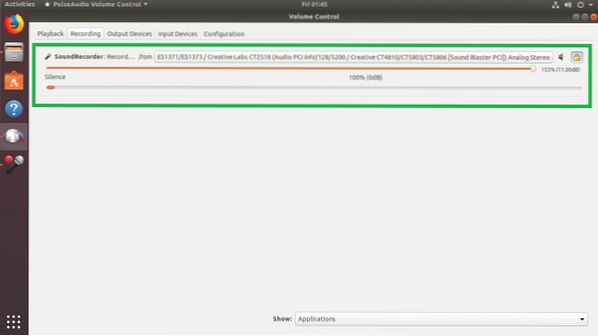
Можете чак и да кликнете на означено дугме за пребацивање да бисте искључили и искључили звук звука апликације за снимање.
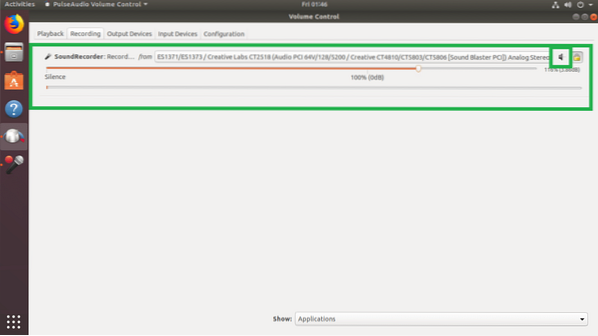
Такође можете одвојено да контролишете леви и десни звучни канал, баш као и раније.
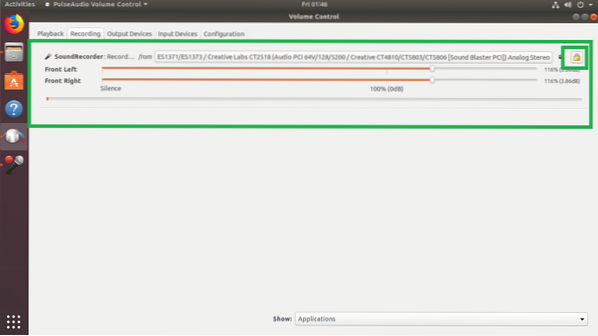
Тако користите ПулсеАудио на Убунту 18.04 ЛТС за управљање звуковима. Хвала што сте прочитали овај чланак.
 Phenquestions
Phenquestions


